Windows 10 アップデート エラー コード 0x800706ba を修正する方法
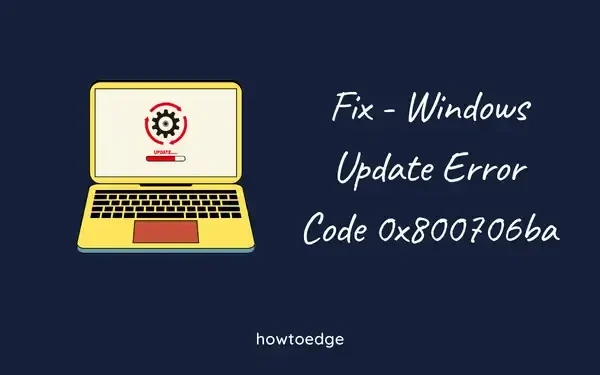
最近、多くのユーザーから、Windows 10 デバイスに更新プログラムをインストールしようとしたときに、Windows 10 更新プログラム エラー コード 0x800706ba が発生したという報告がありました。このエラーにより、Windows 更新プログラムが失敗し、ユーザーは Windows を更新できなくなります。破損したシステム ファイルが、このエラー コードを引き起こす本当の原因である可能性があります。
あなたのコンピューターでも同じ問題に直面しているなら、心配しないでください。この記事では、この問題の解決に確実に役立つ効果的な解決策をいくつか説明しました。
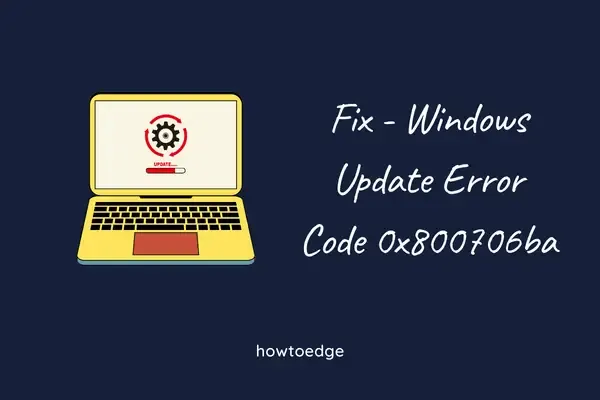
エラーコード 0x800706BA はどういう意味ですか?
通常、これは Windows XP で実行されているクライアント コンピュータで発生し、リモート COM+ オブジェクトが解放されます。DCOM によって使用される RPC ポートは、その後すぐに閉じないでください。
ネットワークが 20 ~ 30 秒以内に切断された場合、RPC ポートは数時間開いたままになります。その結果、ポートが枯渇し、最終的に COM+ オブジェクトの障害が発生します。
Windows Update エラー コード 0x800706ba を修正する
Windows 10 更新エラー コード 0x800706ba を修正するには、以下の方法に従ってください。
1. Windows Updateトラブルシューティングツールを実行する
Windows Update トラブルシューティング ツールは、Windows 10 に組み込まれているツールで、Windows の更新を妨げるエラー コードのトラブルシューティングに役立ちます。このツールを実行すると、エラー コード 0x800706ba の修正にも役立つ場合があります。このエラーを修正するには、以下の手順に従ってください。
- Windows アイコンを右クリックし、メニューから[設定]をクリックします。
- 設定ウィンドウで、「更新とセキュリティ」>「トラブルシューティング」に進みます。
- 右側のペインに移動し、「追加のトラブルシューティング」をクリックします。
- 「起動と実行」セクションで、「Windows Update」を選択し、「トラブルシューティング ツールの実行」をクリックします。
- プロセスが完了するまでお待ちください。その後、画面の指示に従って修正を適用します。
エラーコードが解決されたかどうかを確認します。
2. ウイルス対策ソフトウェアをオフにする
サードパーティのウイルス対策ソフトウェアも、Windows の更新プロセスを妨げることがあります。そのため、これらのアプリケーションを無効にすると、エラー コード 0x800706ba が修正される可能性があります。ウイルス対策を無効にする手順は次のとおりです。
- [スタート] をクリックし、「ウイルスと脅威の防止」と入力して、メニューの上部から同じものを選択します。
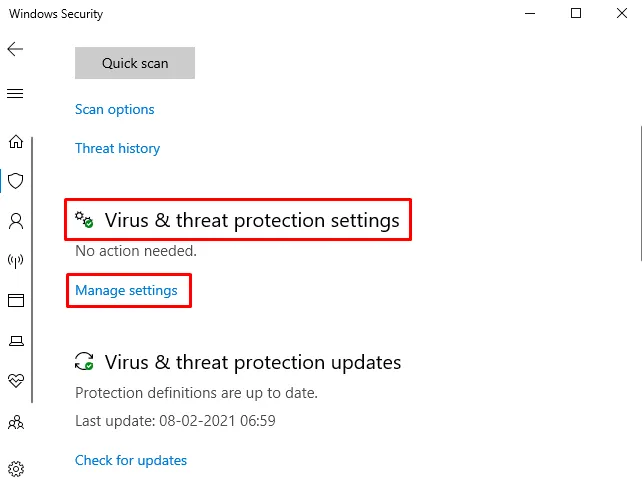
- ウイルスと脅威の防止設定セクションで、設定の管理をクリックします。
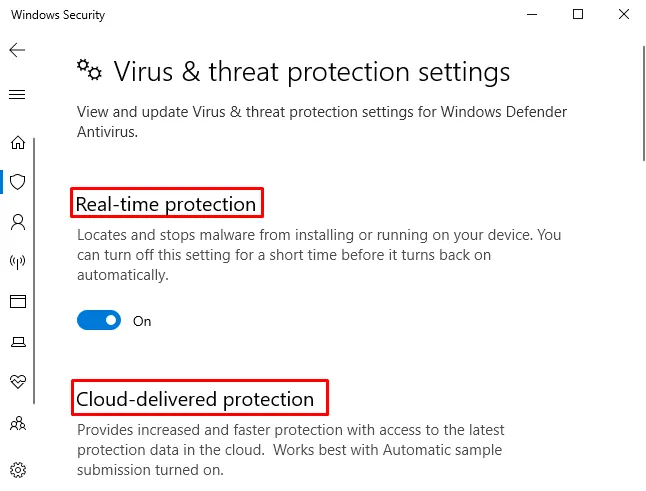
- 次に、リアルタイム保護セクションのトグルスイッチをオフにします。
- 同様に、クラウド配信の保護をオフにします。
サードパーティのウイルス対策ソフトウェアをお持ちの場合は、タスクバーにあるアイコンを右クリックし、[無効にする] ボタンをクリックします。
3. SFCとDISMスキャンを実行する
前述のように、破損したシステム ファイルがエラー コード 0x800706ba の主な原因です。そのため、SFC ユーティリティを使用してそれらを修復すると、エラー コードの修正に役立つ可能性があります。SFC を実行する手順は次のとおりです。
- 管理者アクセスでコマンドプロンプトを開きます。
- 管理者特権のウィンドウで、以下のコマンドを入力して Enter キーを押します。
sfc /scannow
- プロセスが完了するまで待ちます。
- 次に、コマンド プロンプト ウィンドウを閉じます。
問題が解決しない場合は、DISM ツールを実行して破損したファイルを修正してみてください。DISM を実行する手順は次のとおりです。
- 管理者としてコマンドプロンプトを開きます。
- 管理者特権のコマンド プロンプト ウィンドウで、次のコマンドを入力し、それぞれの後に Enter キーを押します。
DISM /Online /Cleanup-Image /CheckHealth
DISM /Online /Cleanup-Image /ScanHealth
DISM /Online /Cleanup-Image /RestoreHealth
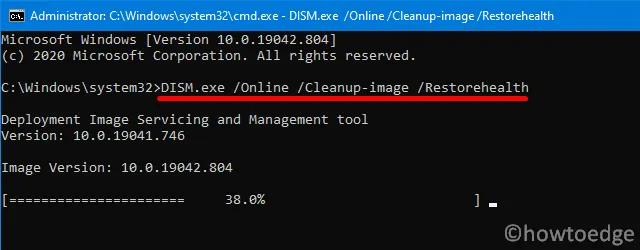
- 修復プロセスが完了するまで待ちます。その後、コマンド プロンプト ウィンドウを閉じます。
今すぐ Windows 10 を更新して、問題が解決するかどうかを確認してください。
4. 重要なWindows Updateサービスをオンにする
Windows 10 には、更新を確実に行うのに役立つサービスがいくつかあります。これらのサービスにより、更新が安全にダウンロードされ、インストールされます。これには、Windows Update、バックグラウンド インテリジェント転送サービス、ワークステーションが含まれます。
これらのサービスが無効になっていると、エラー コード 0x800706ba が発生します。そのため、これらの重要な Windows 更新サービスを有効にすると、問題を解決できる可能性があります。チュートリアルは次のとおりです。
- Windows + R ショートカット キーを押して、[実行] ダイアログ ボックスを開きます。
- テキストボックスに入力して
services.mscEnter キーを押します。
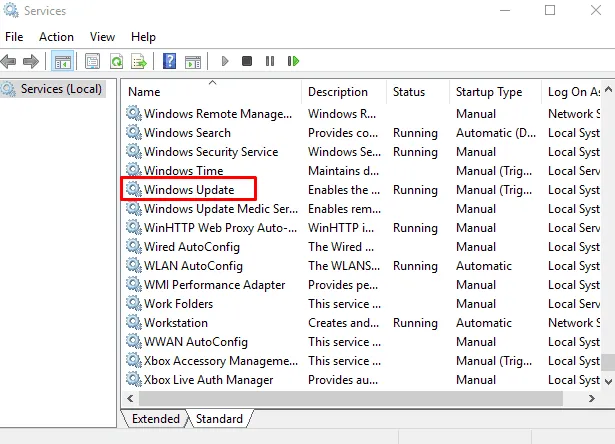
- [サービス] ウィンドウで、下にスクロールして Windows Update を検索します。
- サービスを見つけたら、それをダブルクリックします。
- プロパティ ウィンドウで、スタートアップの種類を自動に設定します。
- サービス ステータスセクションで、サービスが実行されていない場合は[開始]ボタンを押します。
- 「OK」をクリックして変更を保存します。
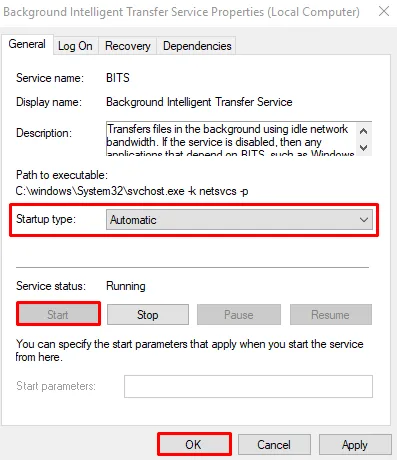
- 同様に、バックグラウンド インテリジェント転送サービスとワークステーションサービスを検索し、これらのサービスのスタートアップの種類が自動に設定されていることを確認します。また、これらのサービスが停止している場合は、[開始] ボタン ([サービスの状態]の下) をクリックします。
- コンピュータを再起動して、Windows を再度更新してみてください。
5. アップデートを手動でダウンロードする
または、 Microsoft Update カタログから手動で更新プログラムをダウンロードし、システムにインストールすることもできます。更新プログラムを手動でダウンロードするには、以下の手順に従ってください。
- Microsoft Update カタログ Web サイトを開きます。
- 検索バーに更新コードを入力し、「OK」をクリックします。
- 次に、ニーズに合ったアップデートを見つけて、その横にある[ダウンロード]ボタンをクリックしてダウンロードします。
- ダウンロードが完了したら、セットアップファイルを実行してインストールします。
- PC を再起動して、エラー コード 0x800706ba が解決されたかどうかを確認します。
6. Windows Updateコンポーネントをリセットする
上記のいずれの方法でもエラー コード 0x800706ba を修正できない場合は、Windows Update コンポーネントをデフォルトの状態にリセットしてみてください。
エラーコード 0x800706BA を修正するにはどうすればよいですか?
これは更新関連の問題であるため、Windows Update のトラブルシューティング、すべての更新関連サービスの無効化/有効化、Windows Update キャッシュのクリアを試す必要があります。これらの修正のいずれも機能しない場合は、関連するスタンドアロン パッケージを手動でダウンロードして PC にインストールしてください。



コメントを残す